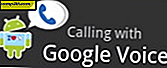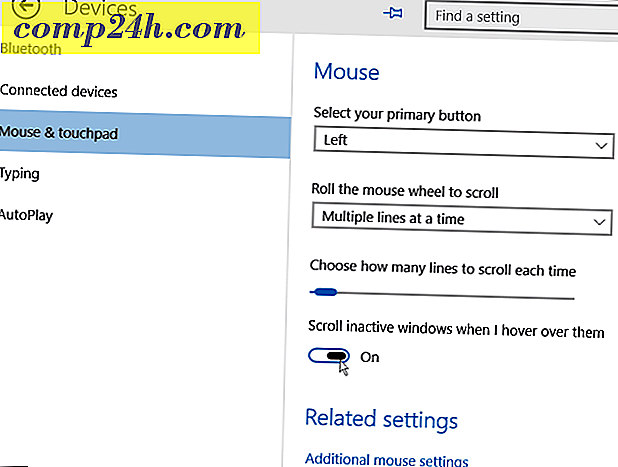Outlook: Suchen Sie E-Mails einfacher, indem Sie alle Ordner durchsuchen
Die Suchoption in Outlook sucht einen ordentlichen Job in einem einzelnen Ordner. Dies beschränkt Sie jedoch, wenn Sie nach dieser schwer zu findenden E-Mail suchen. So fügen Sie Ihrer Suche weitere Ordner hinzu.
Es ist frustrierend, wenn du keine E-Mail findest, die dir jemand vor ein paar Monaten geschickt hat. Standardmäßig durchsucht Outlook nur den aktuellen Ordner, in dem Sie sich gerade befinden. Hier sehen Sie im Suchfeld, dass Outlook nur meinen Posteingang durchsucht.

Wenn Sie nach einer Suche keine oder keine Ergebnisse gefunden haben, klicken Sie in Alle Nachrichten auf "Erneut suchen".

Dies hilft, die E-Mail zu finden, die Sie suchen.

Es gibt jedoch keinen Grund, alle Ihre Ordner zweimal durchsuchen zu müssen. So durchsuchen Sie immer alle Ordner - einschließlich gelöschter Elemente in Outlook 2010.
Klicken Sie auf Datei und dann auf Optionen.

Outlook-Optionen werden geöffnet. Klicken Sie auf Suchen, und wählen Sie unter Ergebnisse Alle Ordner und Nachrichten aus gelöschten Elementen einbeziehen aus. Ein weiteres praktisches Werkzeug, das mir gefällt, sind die hervorgehobenen Suchbegriffe, damit sie leichter zu finden sind. OK klicken.

Jetzt sucht Outlook immer auch alle Ordner und gelöschte Nachrichten. Sehr praktisch.

Wenn Sie alle Ordner einschließlich gelöschter Objekte durchsuchen, haben Sie eine bessere Chance, die TPS-Berichte zu finden, nach denen der Chef fragt!

Sie können dieselben Einstellungen auch in Outlook 2007 vornehmen. Klicken Sie auf Extras >> Optionen .

Das Fenster Optionen wird angezeigt. Klicken Sie im Bereich Suchen auf Suchoptionen.

Wählen Sie nun Gelöschte Objekte und Alle Ordner im Bereich Sofortige Suche.

Wenn Sie nach einer schwer zu findenden E-Mail suchen, hilft Ihnen die Verwendung dieser Optionen definitiv weiter.